如何從 iCloud 輕鬆查看和恢復短信
您可以從備份中查看短信的唯一方法是從 iCloud 完全恢復 iMessages/信息。 在 Apple 基礎架構中,您無法僅查看或恢復 iCloud 備份中的短信。 這樣做, 恢復 iPhone 消息 從 iCloud,將覆蓋當前在您手機上的數據。 但請注意,它可能是最近的備份,但自備份完成後發生的任何活動都將被清除並丟失。
有一種解決方法,我們將向您展示如何從 iCloud 成功檢索短信。
- 第 1 部分:如何通過 DrFoneTool 在 iCloud 上查看短信
- 第 2 部分:如何使用 Apple iTunes 從 iCloud 恢復消息
- 第 3 部分:使用 iCloud 備份 iPhone 的提示
第 1 部分:如何通過 DrFoneTool 在 iCloud 上查看短信
我們非常有信心 DrFoneTool – 手機備份 (iOS) 是選擇性地將 iCloud 備份恢復到 iPhone、iPad 和 iPod touch 的最佳工具。 它是一個解決方案,與所有 iOS 設備和所有版本的 iOS 完全兼容,用於恢復 iCloud 和 iTunes 備份數據,如聯繫人、短信、照片、筆記等。

DrFoneTool – 手機備份 (iOS)
從 iCloud 查看和恢復短信的專用解決方案
- 免費查看來自 iCloud 備份或 iTunes 備份的短信。
- 有選擇地從 iCloud 備份或 iTunes 備份中恢復消息。
- 恢復因刪除、設備丟失、越獄、iOS升級、系統崩潰等原因丟失的數據。
- 支持所有 iOS 設備。
當您需要查看和恢復來自 iCloud 備份的短信時,讓我們看看一些可能對您有幫助的東西。
從 iCloud 備份查看和恢復短信的步驟:
步驟 1: 在您的計算機上下載並安裝 DrFoneTool。 運行 DrFoneTool 並從主窗口中選擇“恢復”。 連接您的 iPhone 並選擇“從 iCloud 備份恢復”,然後登錄到您的 iCloud 帳戶。

準備好您的詳細信息。
步驟 2: DrFoneTool 將找到您所有的 iCloud 備份。 選擇您要使用的一個,可能是最近的一個,然後單擊“下載”。

只需花點時間,稍加註意,即可選擇正確的備份。
步驟 3: 下載完成後,檢查文件類型“消息”以掃描您要查找的內容。
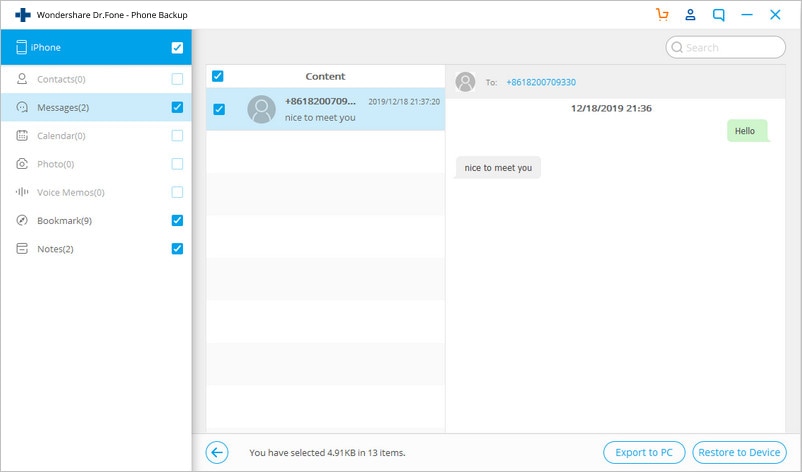
可以單獨選擇每種類型的數據。
步驟 4: 如果您單擊文件類型“消息”,您將能夠查看存儲在 iCloud 備份中的消息。 與 iCloud 本身完全不同的是,您可以找到並實際閱讀單個消息。 當您很高興找到要從 iCloud 恢復的消息時,請單擊“恢復到設備”。
結論是,如果您丟失了來自 iPhone 的消息,則無需擔心。 如果您的 iPhone 丟失或損壞,您甚至無需擔心。 您將能夠從 iCloud 恢復到您的 iPhone,並擁有所有短信的最新版本。
第 2 部分:如何使用 Apple iTunes 從 iCloud 恢復消息
從上面,您已經看到了當您想從 iCloud 檢索消息時,使用 DrFoneTool 可以實現什麼。
但是,您應該知道您可以使用 Apple 的工具將消息從 iCloud 恢復到您的 iPhone。 然而,這是一個非常生硬的工具,您無法查看或恢復單個消息。 儘管如此,它還是從 iCloud 備份中恢復消息的解決方案。
步驟二 從您手中的手機開始,然後轉到“設置”>“通用”>“重置”>“刪除所有內容和設置”。

步驟二 然後,當您的手機重新啟動時,轉到從 iCloud 備份恢復 > 使用您的 iCloud 帳戶登錄 > 然後選擇要恢復的備份文件。
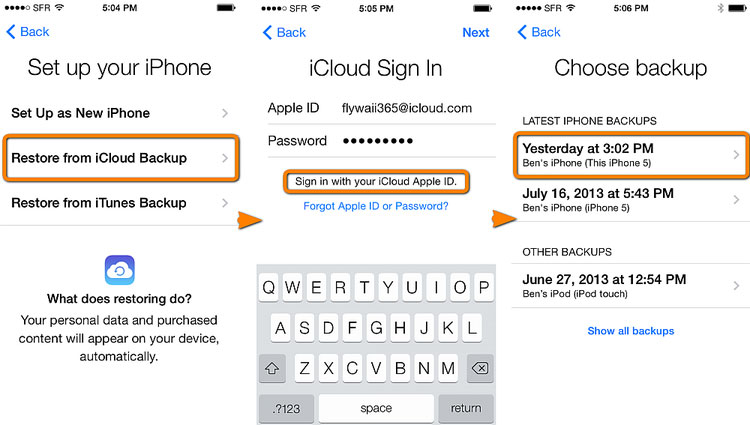
我們希望這些屏幕截圖有助於讓事情變得清晰。
現在將恢復 iCloud 備份中包含的消息。 備份中未包含的任何消息都將丟失。
還有一些其他的考慮。
第 3 部分:使用 iCloud 備份 iPhone 的提示
在將 iPhone 備份到 iCloud 時,您應該記住一些重要的事情。 讓我們來看看頂級的。
iCloud 會備份短信嗎?
如果您好奇,請前往“設置”>“iCloud”>“存儲與備份”>“管理存儲”>“你的手機”。 有一個備份項目列表。 看看這個列表,用戶可能想知道 iCloud 是否會備份短信。 答案是肯定的! 根據 支持.apple.com, iCloud 會備份以下數據:
- 聯繫人和聯繫人收藏夾
- App Store 應用程序數據,包括應用程序內購買 應用程序設置、偏好和數據,包括文檔
- Safari 中的自動填充信息
- 日曆帳戶
- 日曆事件
- 通話記錄
- 相機膠卷
- 遊戲中心賬號
- 鑰匙串(電子郵件密碼、Wi-Fi 密碼等)
- 郵件帳戶(郵件未備份,但在恢復後啟動郵件應用程序時會重新加載)
- 您的所有設置、書籤、Web 應用程序緩存/數據庫
- 信息 (iMessage)
- 筆記
- 信息 (iMessage)
- Safari 書籤、歷史記錄和其他數據
- YouTube 書籤和歷史記錄
- 除電影、應用程序、音樂和播客外的所有其他數據
檢查 iCloud 存儲內存
它是免費的,但 iCloud 僅提供 5GB 的存儲空間。 隨著你的 iPhone 產生的數據量,每張照片消耗 3、4 或 5mbs 的數據,視頻更多,越來越高質量的音頻文件等等,這個限制仍然可以用完。 您可以購買更多存儲空間,但您可能不想這樣做。 簡單的一點是,5GB 很快就無法滿足您的備份需求。 通過 iTunes 將本地存儲到本地計算機可能是唯一的選擇。
管理應用數據
由於您的應用程序數據也由 iCloud 備份,您可能會發現管理應用程序數據以進行 iCloud 備份很有幫助。 為此,請轉到設置,然後點擊常規,然後選擇點擊管理存儲。 這將顯示與您的 Apple ID 連接的所有設備。 為此,您需要選擇 iPhone,您將能夠看到您的最新備份。 點擊“備份選項”按鈕,您可以從那裡選擇您要備份的應用程序以及您不想備份的應用程序。
刪除短信
每個人都在 iPhone 上不斷發送短信(SMS 或 MMS)。 事實上,文本文件相對來說非常小。 但是,開始添加表情符號、發送 GIF、手機拍攝的照片、音頻和視頻文件。 東西會堆積起來,它們可能會開始佔用大量的存儲空間。 在創建備份之前,您可以檢查您的消息應用程序並刪除所有不再需要的消息。
DrFoneTool – 最初的電話工具 – 自 2003 年以來一直在為您提供幫助
我們盡最大努力完成我們的使命。 無論您是現有客戶、潛在客戶還是永遠不會成為 Wondershare、DrFoneTool 和其他優秀軟件的發行商的客戶,我們希望我們至少為您提供幫助。 如果您認為我們可以進一步幫助您,請嘗試一下,沒有風險。

